系统之家一键重装工具怎么重装Win10系统?
当我们的win10系统使用时间久了之后,我们通常会遇到卡顿的情况,因为我们电脑的数据存储过多,导致运行缓慢,我们只能通过重装系统来解决问题,那么系统之家怎么重装系统呢,接下来小编就给大家做个示范,快来一起看看吧。
1、首先我们下载好系统之家一键重装系统软件,安装完成后打开软件,选择需要安装的win10系统,我们点击“安装此系统”。
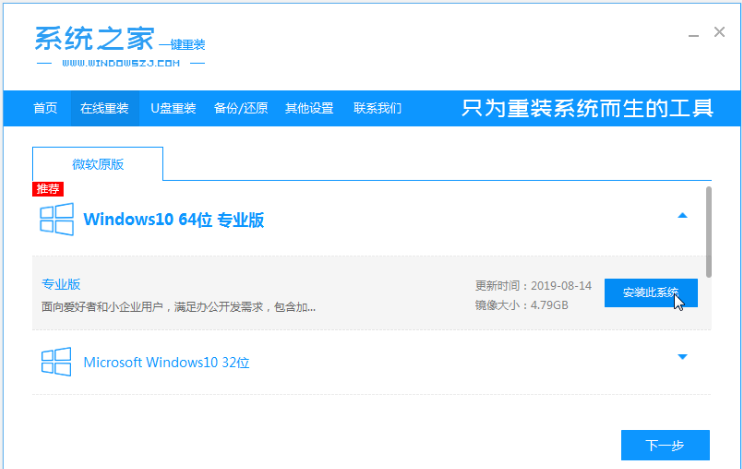
2、然后开始下载系统镜像文件,此时耐心等待即可。
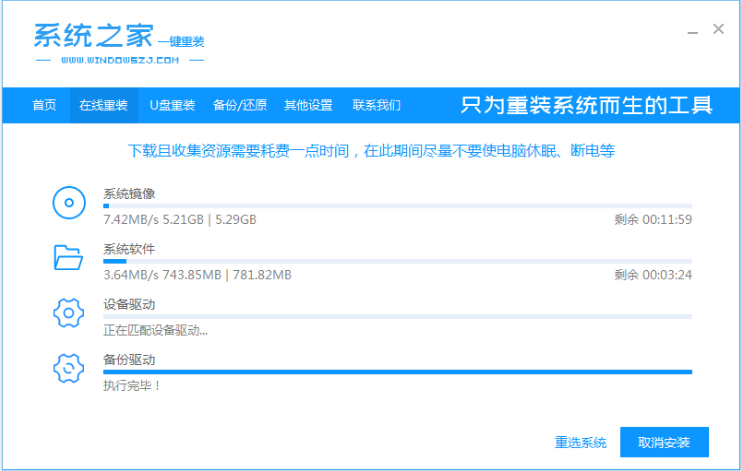
3、安装完成后,我们根据页面提示,点击“立即重启‘重启电脑操作。
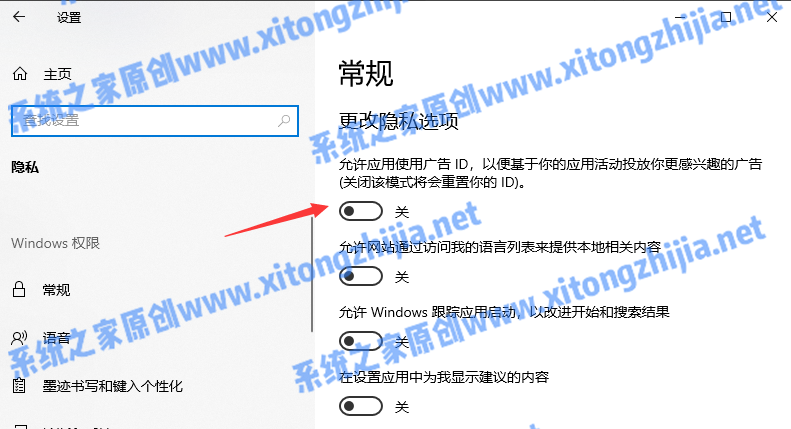
4、电脑重启后进入了开机启动项界面,此时我们选择第二项xitongzhijia-pe系统进入。
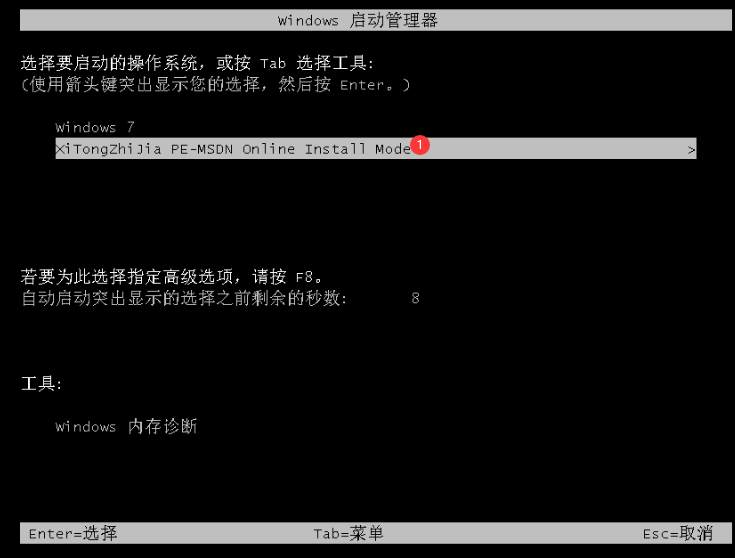
5、当我们进入pe系统后,系统之家装机工具会自动开始安装win10系统。
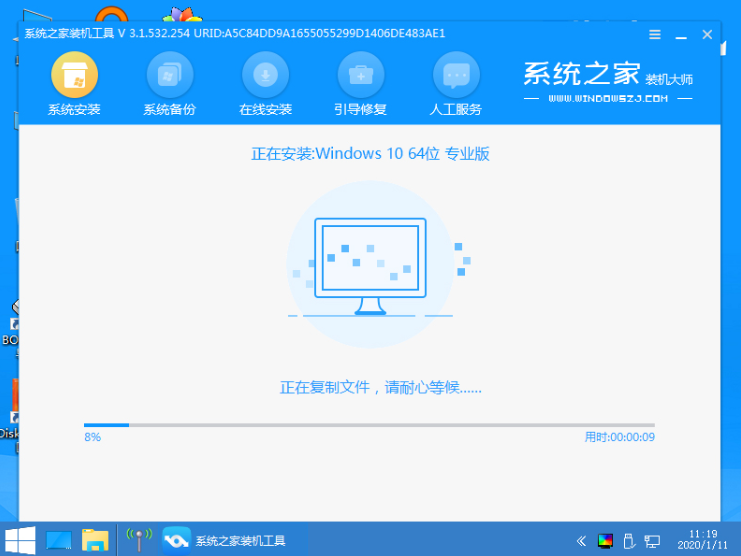
6、安装完成后,我们需要再次重启电脑操作。
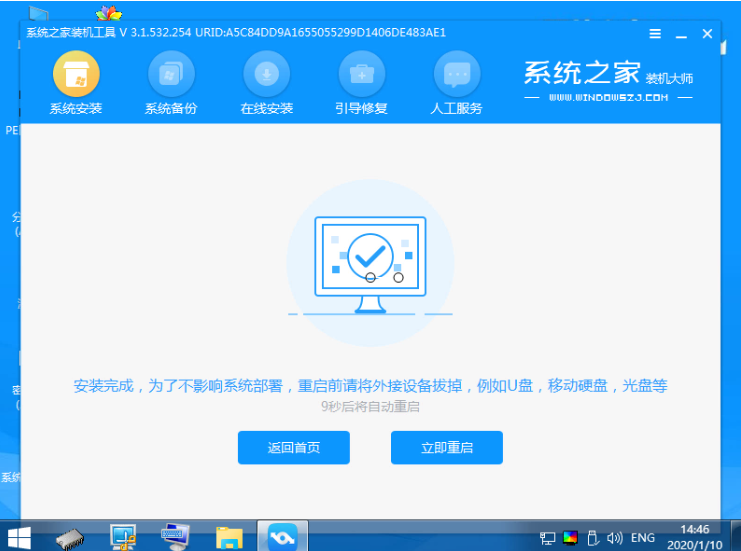
7、当重启进入到系统页面时,安装就成功啦。
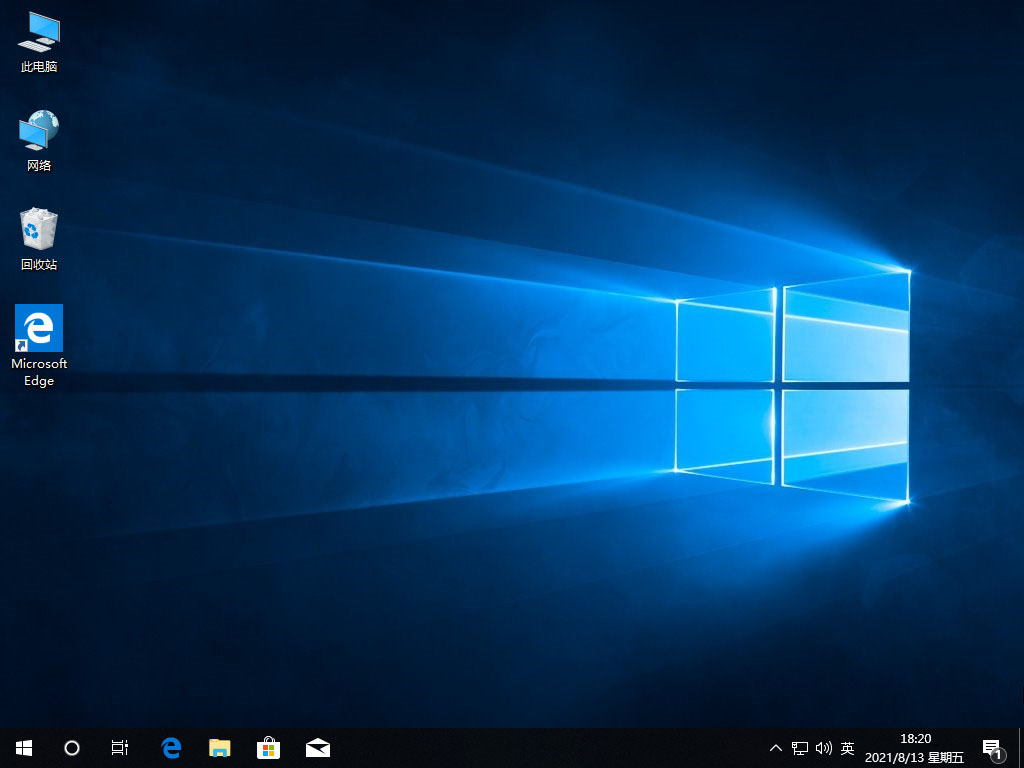
以上就是win10系统之家的安装方法,是不是特别简单呢,你学会了吗。
相关文章
- Win10电脑怎么使用自带的功能删除流氓软件?
- 2020免费升级Win10图文教程
- Win10家庭版如何关闭自动更新?Win10家庭版关闭自动更新的方法
- 戴尔电脑Win10如何重装Win7?戴尔电脑Win10重装Win7的方法
- Win10专业版搜索不到共享打印机怎么办?Win10专业版搜索不到共享打印机解决办法
- Win10电脑的微软应用商店打不开怎么解决?
- Win10专业版如何修复Steam磁盘写入错误?
- Win10自动安装软件怎么办?解决Win10自动安装软件方法
- Win10系统广告关不掉怎么办?Win关闭系统广告教程
- 如何关闭Win10系统通知消息栏?
- win10更新失败怎么解决
- Win10关闭自动锁屏还是会锁屏怎么办?
- Win10专业版提示依赖服务或组无法启动怎么解决?
- 如何查看Win10专业版的版本号?查看Win10专业版版本号的方法
- Win10系统屏幕自动息屏怎么办?Win10系统屏幕自动息屏解决教程
- Win10电脑怎么设置U盘启动?
